Graafikajoonistamise maailmas võib õige tööriist teha otsustava vahe. „Affinity Designer“ on võimas programm, mis paistab silma oma mitmekesisusega. Ükskõik, kas oled algaja või kogenud disainer, aitab see õpetus sul avastada ja tõhusalt kasutada Affinity Designeri põhifunktsioone ja -tööriistu.
Olulised õppetunnid
Selles õpetuses õpid, kuidas luua uusi dokumente, salvestada pildifaile ja töötada kihtidega. Samuti selgitatakse RGB ja CMYK vahe ja kuidas need värvimudelid mõjutavad sinu disaine. Sa tutvud erinevate tööriistadega ja õpid, kuidas kasutada kohandamiskihti oma disainide optimeerimiseks.
Samm-sammult juhend
Alusta oma seiklust Affinity Designeriga, avades programmi. Kui sa pole seda veel installinud, laadi see esmalt alla ja installi arvutisse.
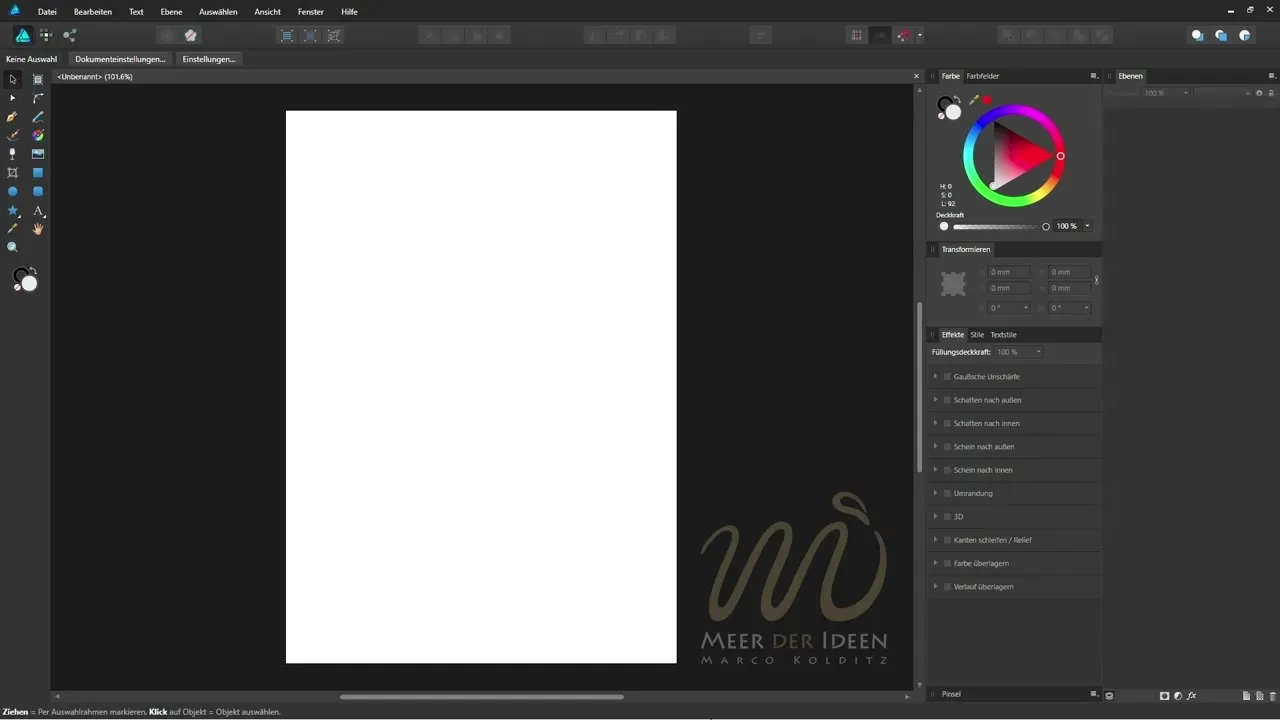
Pärast programmi käivitamist saad luua uue dokumendi. Selleks mine põhimenüüs valikule „Uus dokument”; seal on sul võimalus määrata erinevaid seadeid, nagu dokumenti suurus ja resolutsioon. Veendu, et valiksid oma projekti jaoks sobivad seaded.
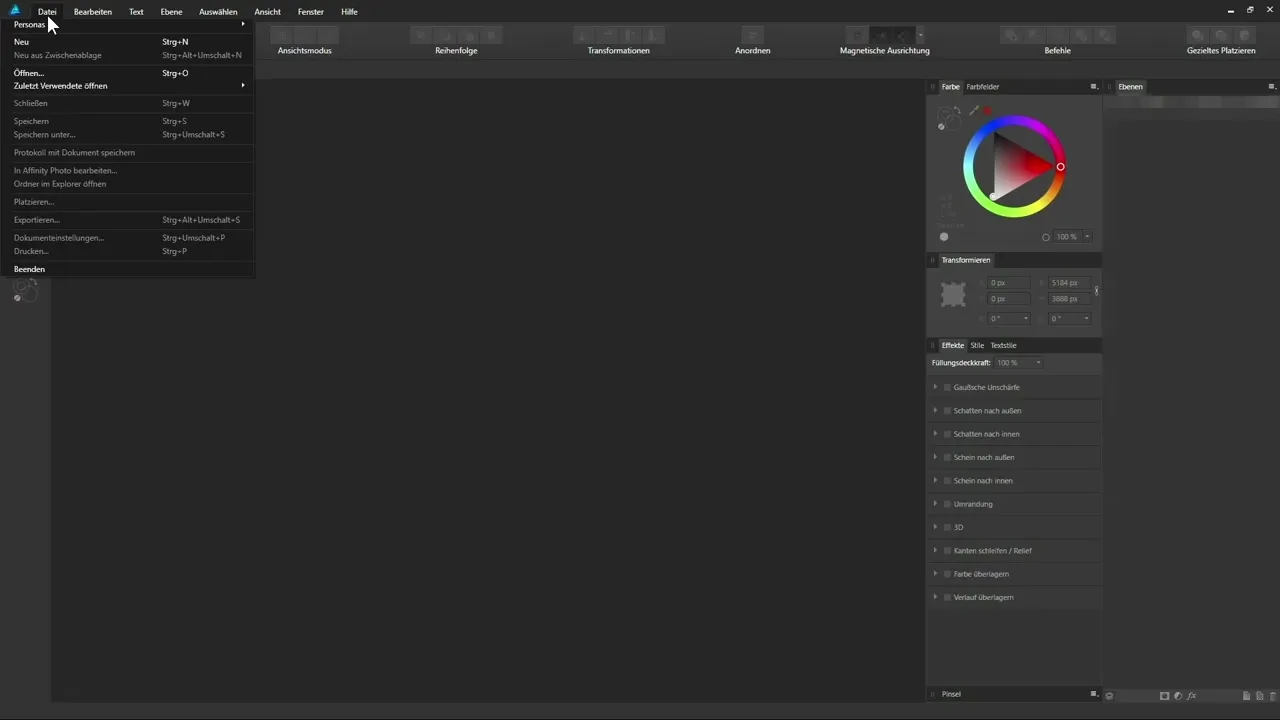
Järgmisena õpid, kuidas dokumente salvestada. Seda teostatakse menüüribal „Fail“ ja seejärel „Salvesta kui“. Siin saad valida salvestuskoha ja soovitud formaadi. On oluline salvestada regulaarselt, et mitte kaotada oma edusamme.
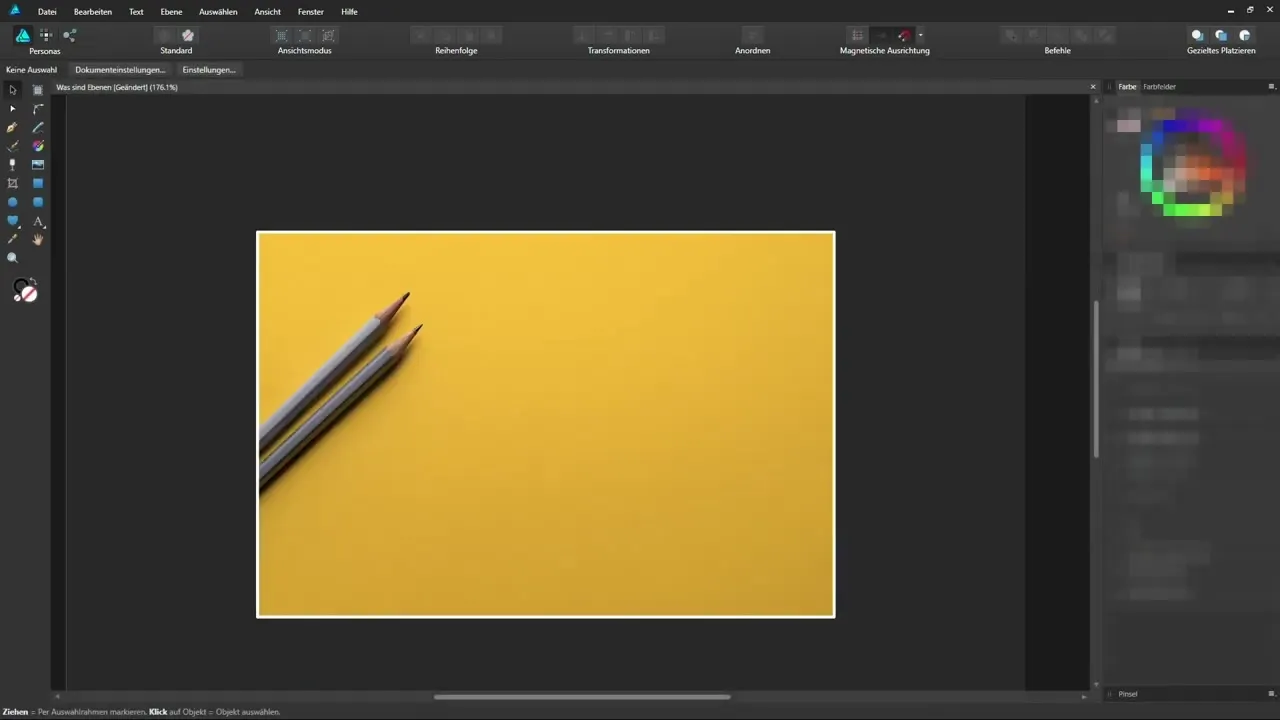
Nüüd keskendume kihtidele. Kihid on hädavajalikud sinu disainide korraldamiseks ja struktureerimiseks. Sa õpid, kuidas kihte lisada, kustutada ja korraldada, et teha oma projekte tõhusaks. Veendu, et valiksid spetsiifiliste ülesannete jaoks õiged kihtide tüübid, nagu näiteks taustakiht või tekstikiht.
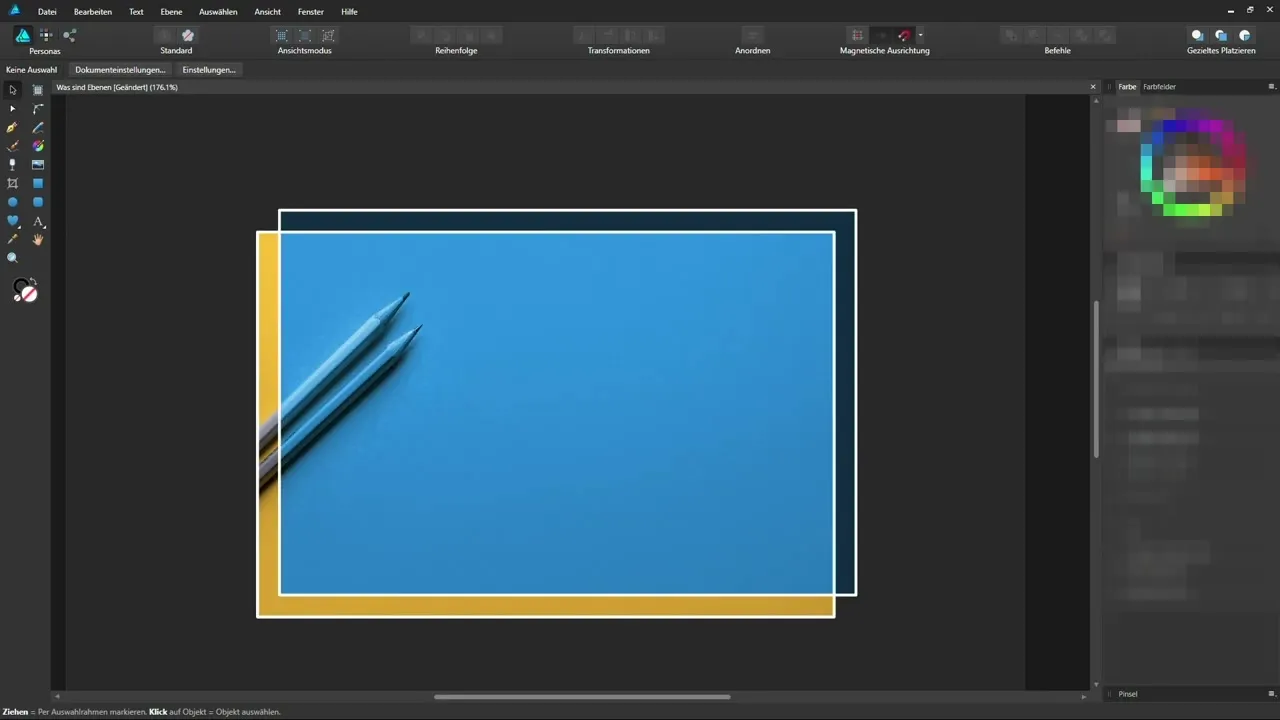
Värvid mängivad kujunduses keskset rolli. Affinity Designeris saad tutvuda erinevate värvi valimise meetoditega. Samuti õpid, milline on vahe RGB (liitvärvide segamine) ja CMYK (lahutav värvide segamine) vahel. Need teadmised on eriti tähtsad, et tagada sinu disainide hea välimus nii digitaalselt kui ka trükis.
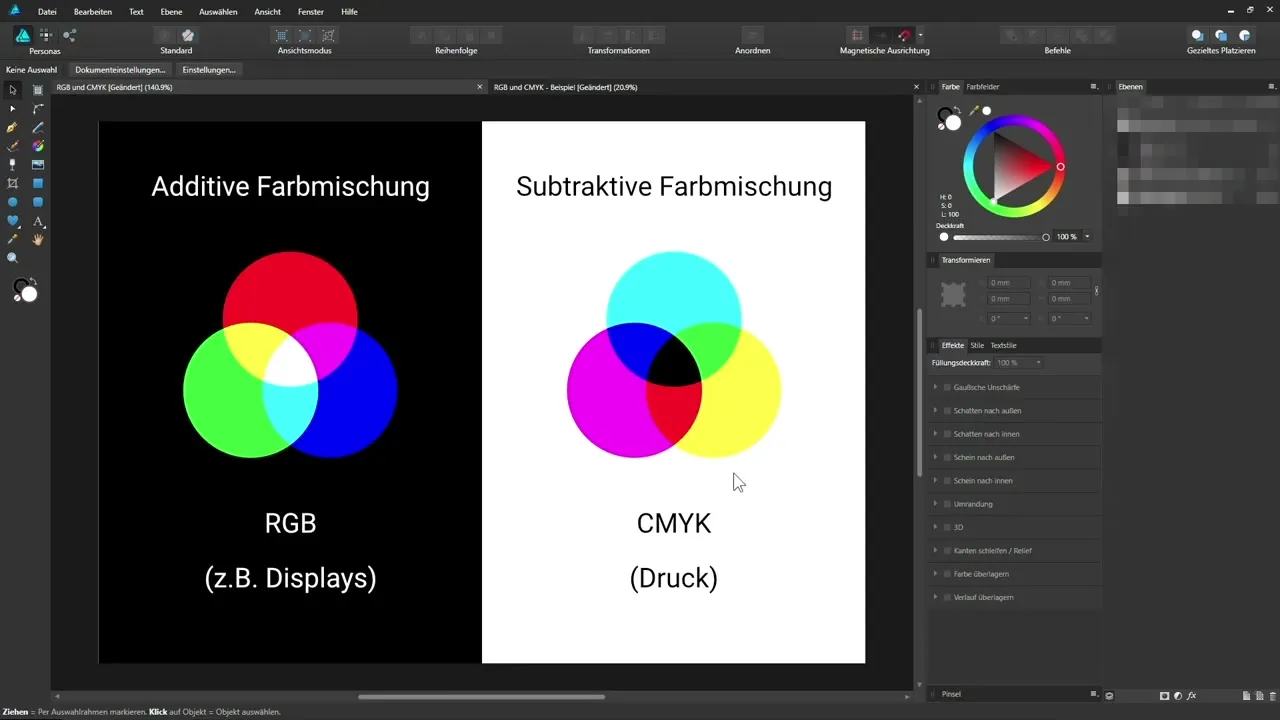
Pärast seda, kui oled mõistnud põhitõdesid värvi valimise kohta, liigume tööriistade juurde. Affinity Designer pakub mitmeid tööriistu vektorgraafika loomiseks. Sa õpid, kuidas valida ja kasutada erinevaid tööriistu, et ellu viia oma ideid.
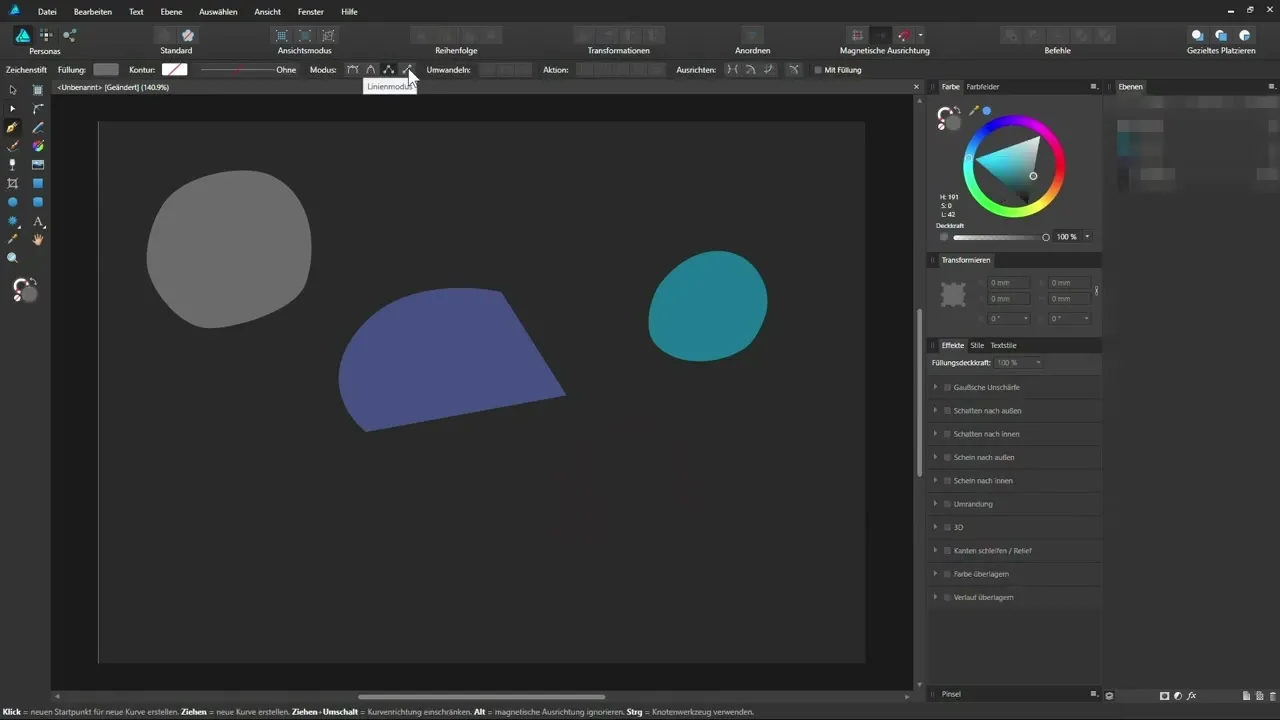
Erakordselt kasulik funktsioon on kohandamiskiht. Need võimaldavad sul kohandada oma objektide ja fotode värve, heledust ja kontrasti, ilma et põhisisu muutuks. See annab sulle rohkelt paindlikkust ja loomingulist vabadust oma disainide töötlemiseks.
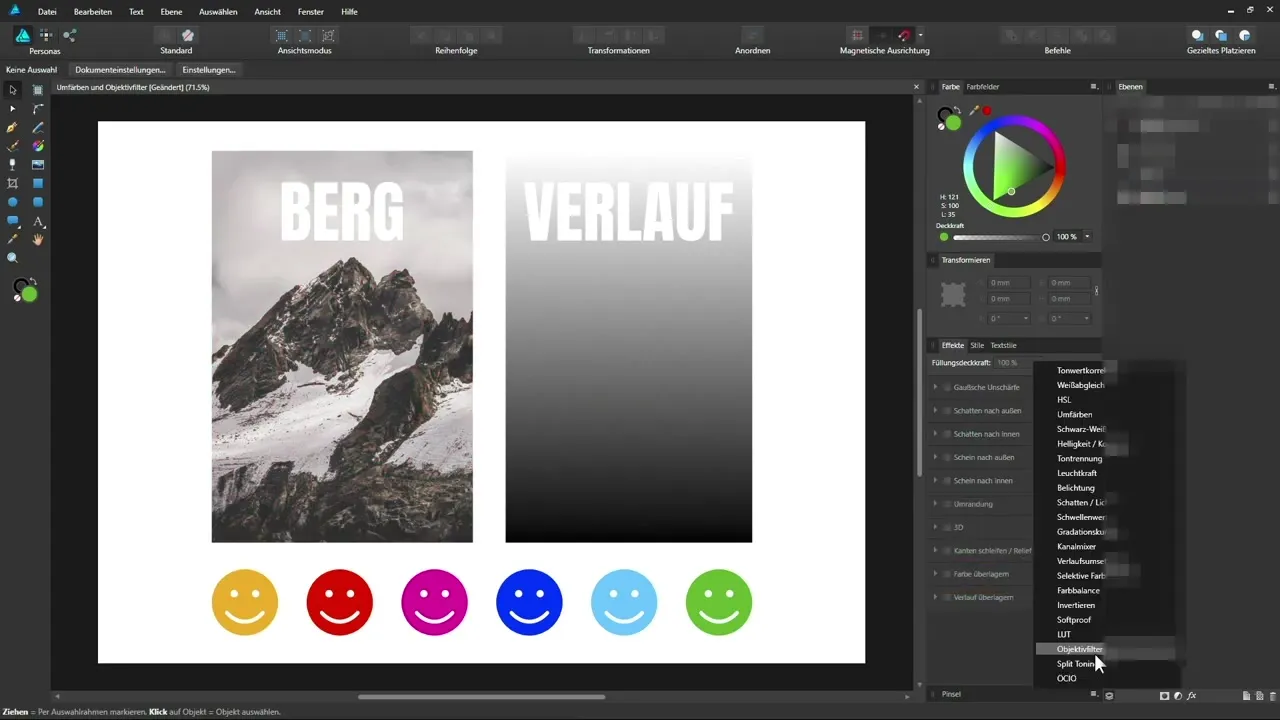
Nüüd oled jõudnud õpetuse lõpuni. Loodan, et saanud hea ülevaate Affinity Designeri põhifunktsioonidest ja oled valmis looma oma disainid. Pea meeles, et harjutamine on edu võti. Head katsetamist ja kujundamist!
Kokkuvõte – Affinity Designeri õpetus – Põhitõed: Üksikasjalik sissejuhatus
Selles õpetuses oled tutvunud Affinity Designeri põhialustega – alates uute dokumentide loomise, kihtide kasutamisest kuni erinevate tööriistade ja värvi valiku võimalusteni. Nende teadmistega oled sa suurepäraselt ette valmistatud, et iseseisvalt loomingulisi projekte ellu viia.
Korduma kippuvad küsimused
Mis on Affinity Designer?Affinity Designer on vektorgraafika ja rastergraafika redaktor, mis on loodud loominguliseks disainimiseks.
Kuidas luua Affinity Designeris uut dokumenti?Mine „Fail“ ja vali „Uus dokument“, et valida vajalikud seaded.
Millised on RGB ja CMYK vahe?RGB-d kasutatakse digitaalses meedias ning põhineb liitvärvide segamisel, samas kui CMYK sobib trükiseks ja põhineb lahutaval värvide segamisel.
Kuidas töötada kihtidega Affinity Designeris?Sa saad lisada, korraldada ja redigeerida kihi, et anda oma kujundustele struktuur ja muuta neid lihtsamaks korraldamiseks.
Kuidas ma saan kasutada kohandamiskihti?Kohandamiskiht võimaldab sul redigeerida oma objektide värve ja heledust, ilma et originaal andmeid muudetaks.

